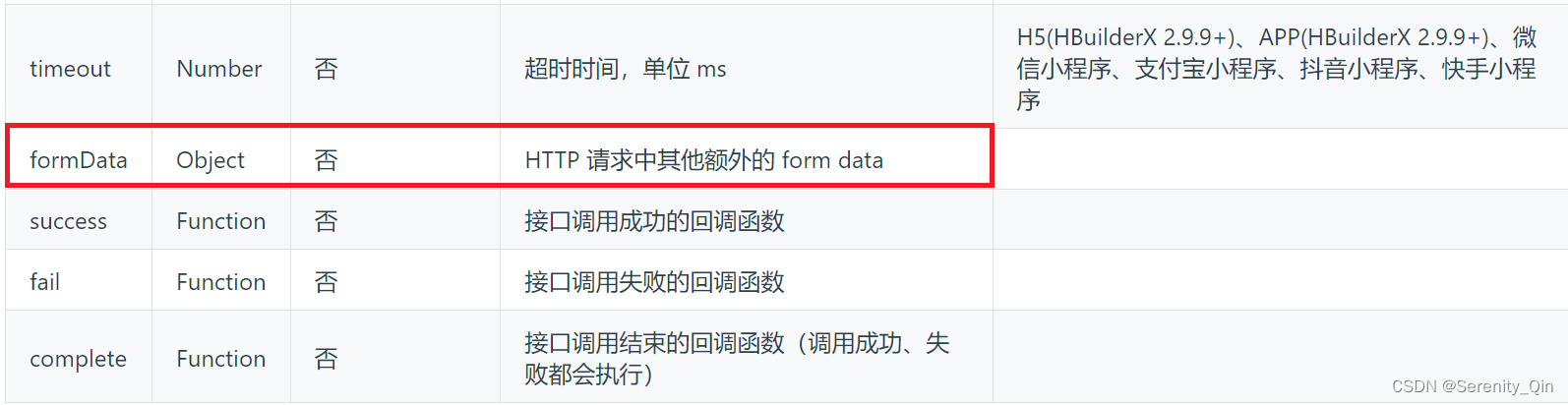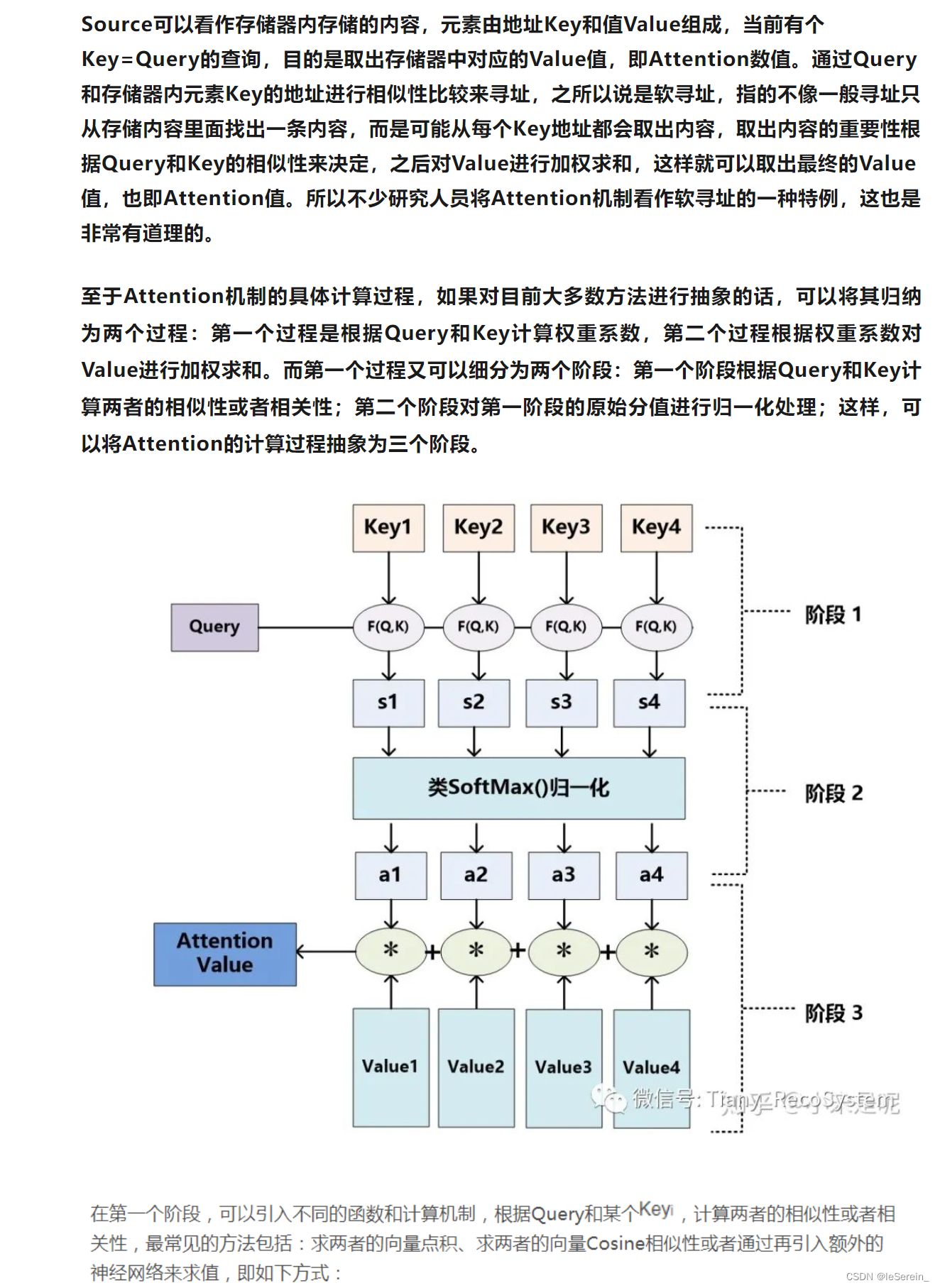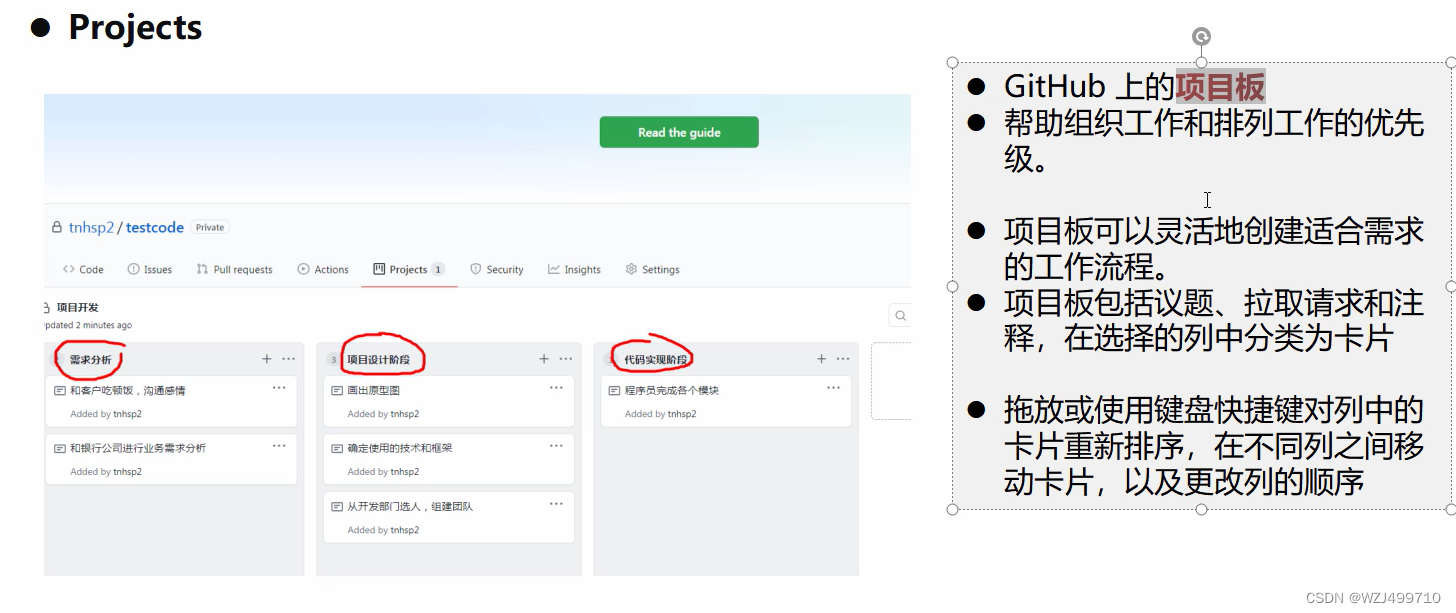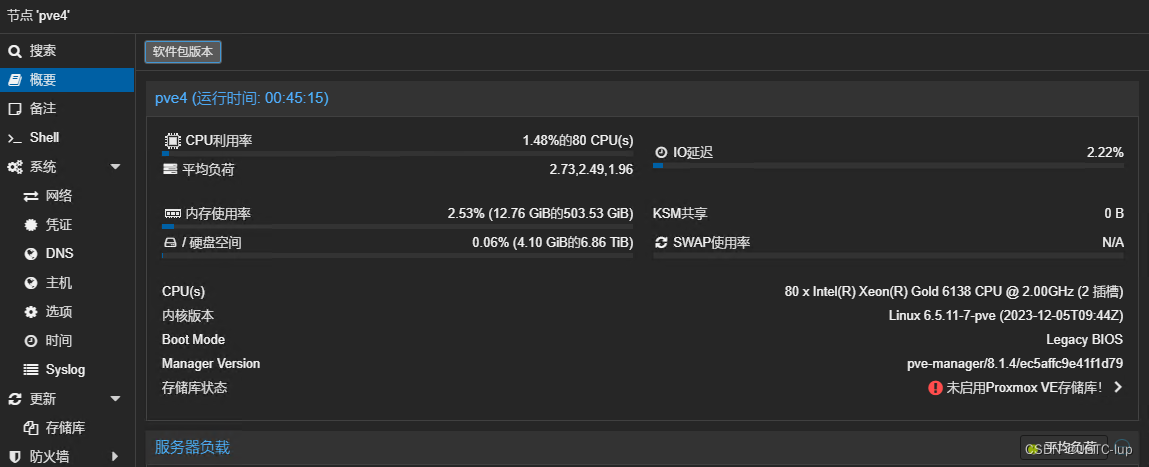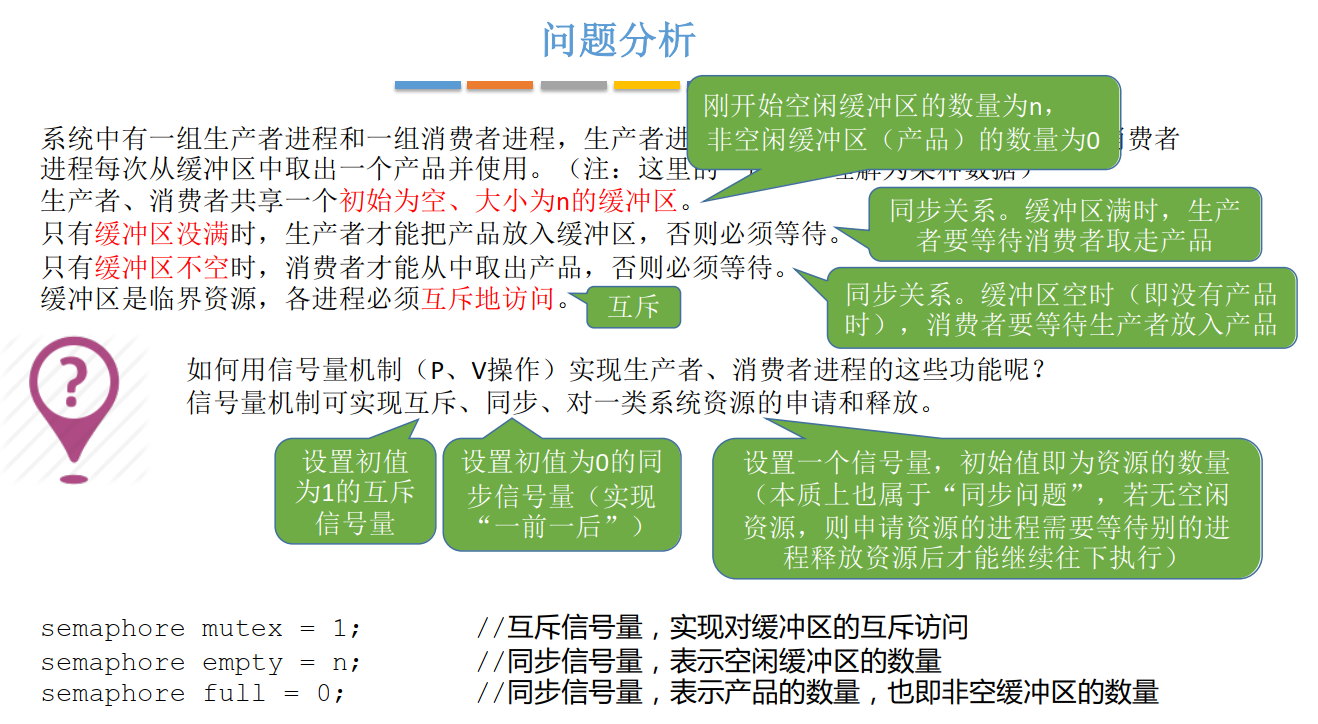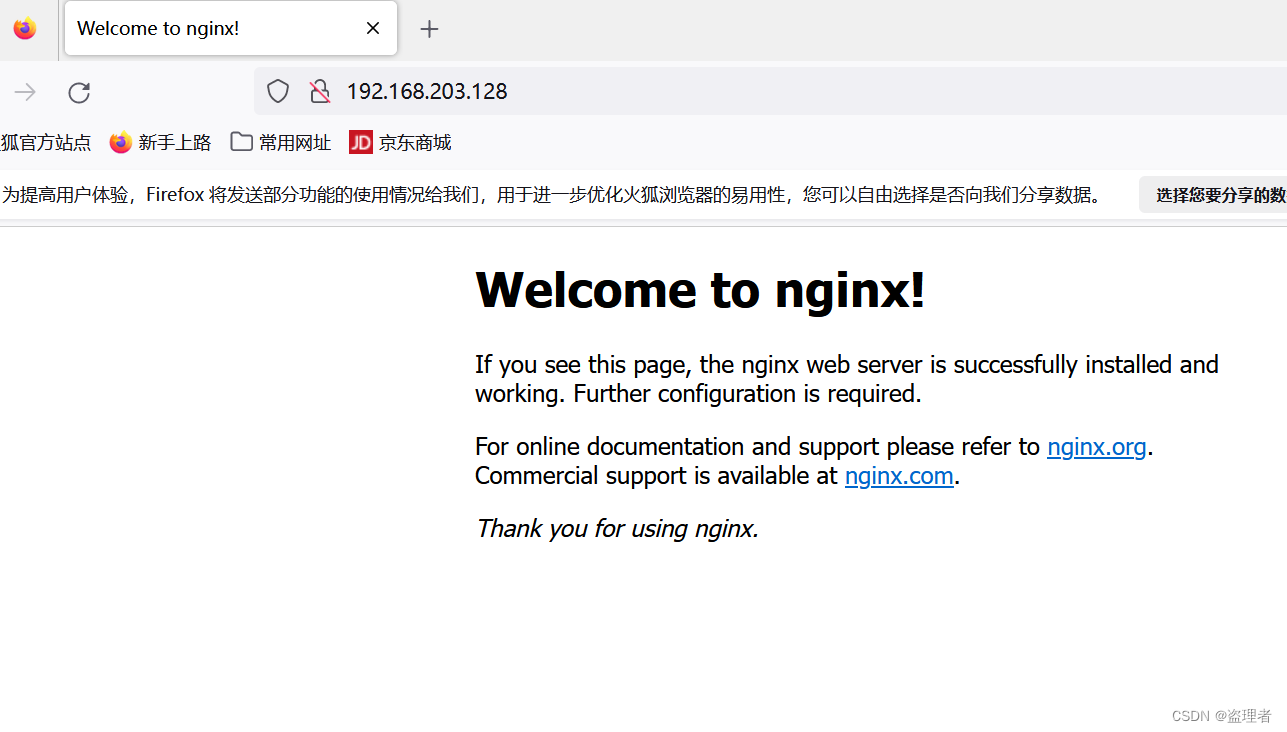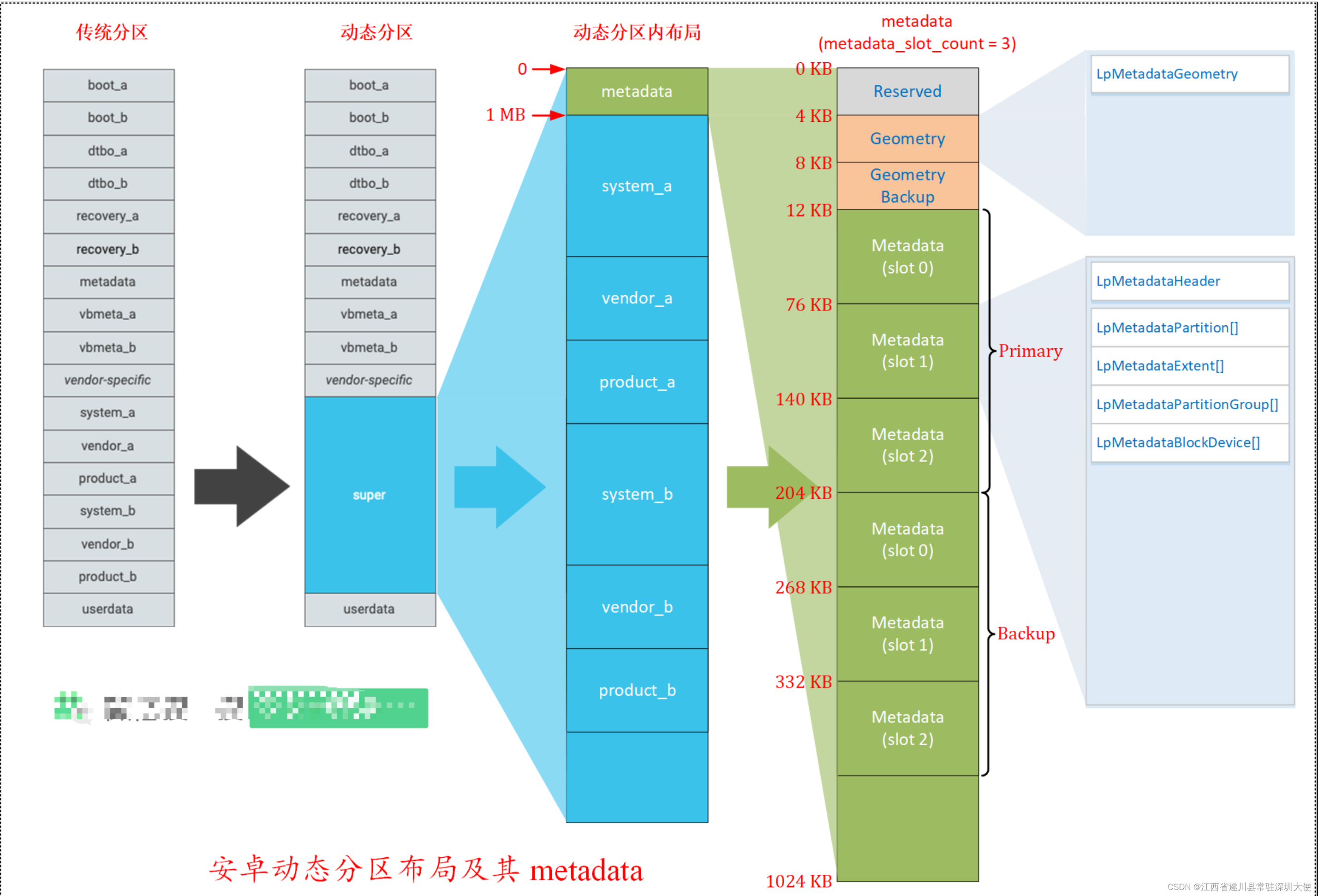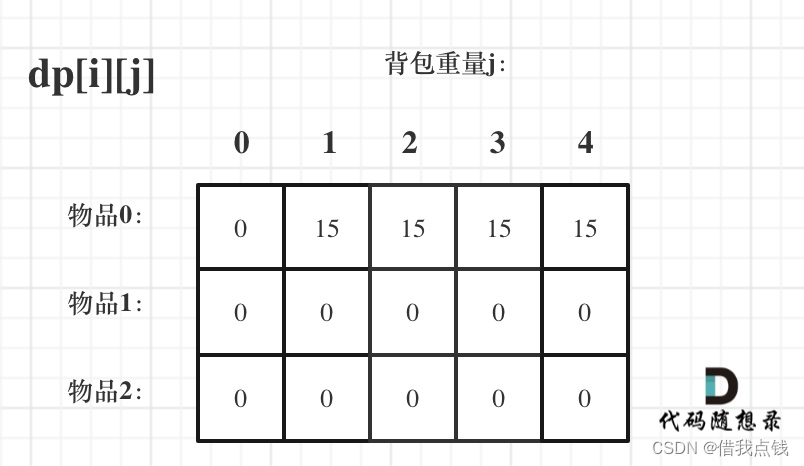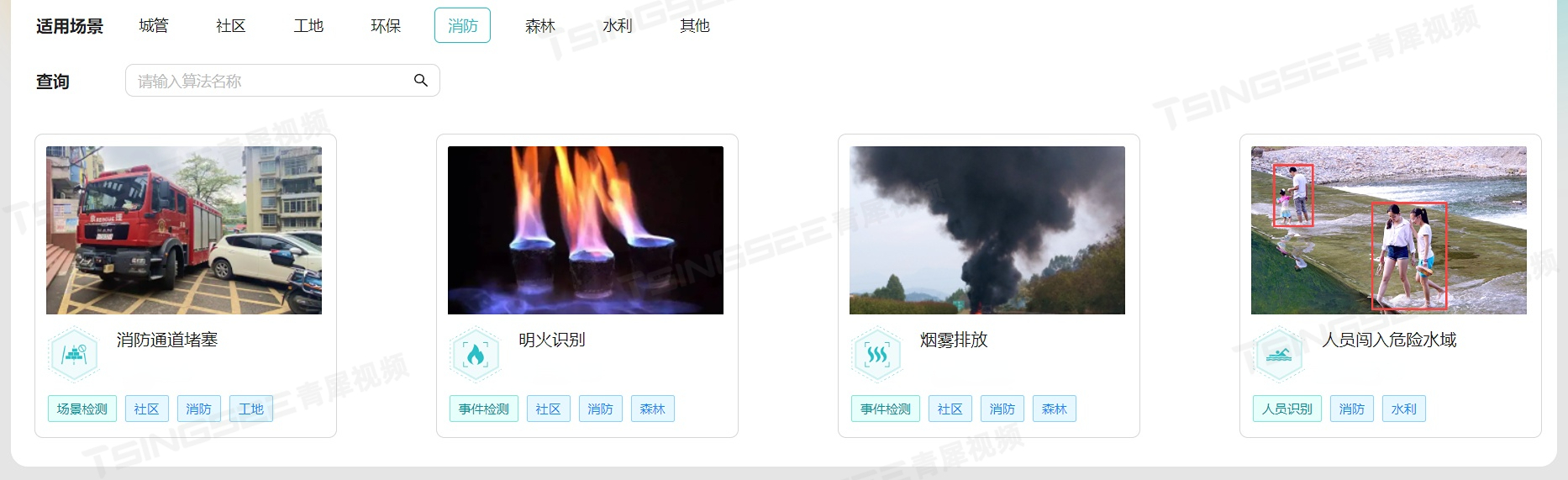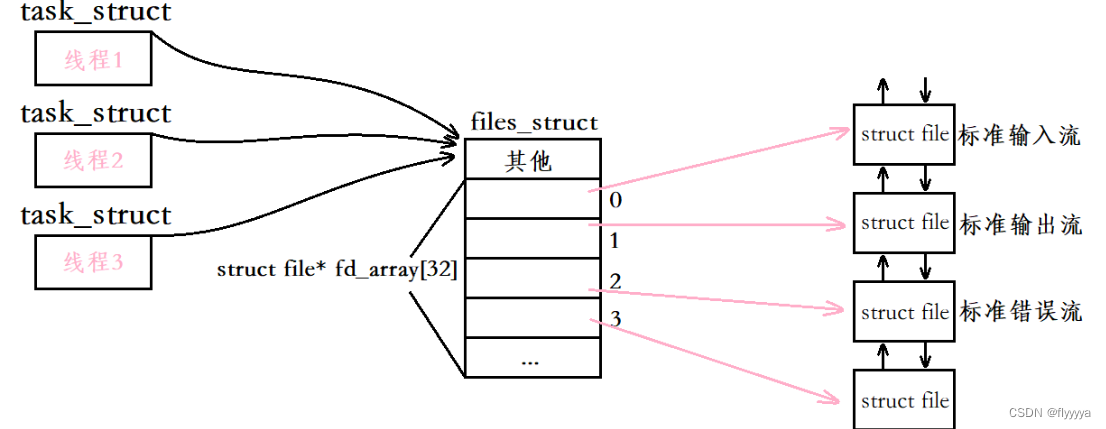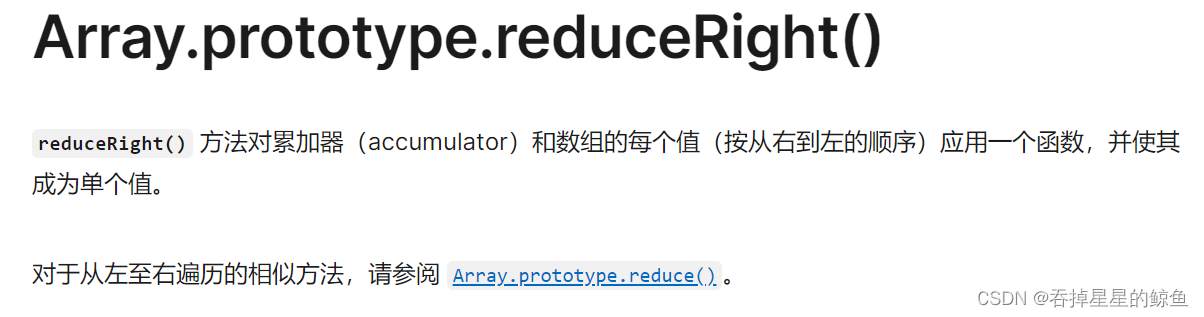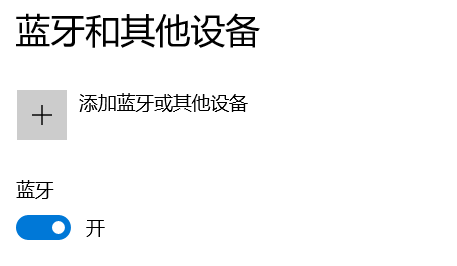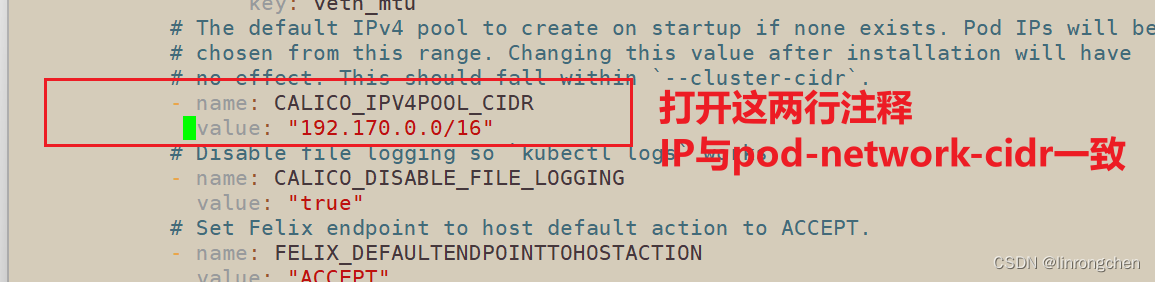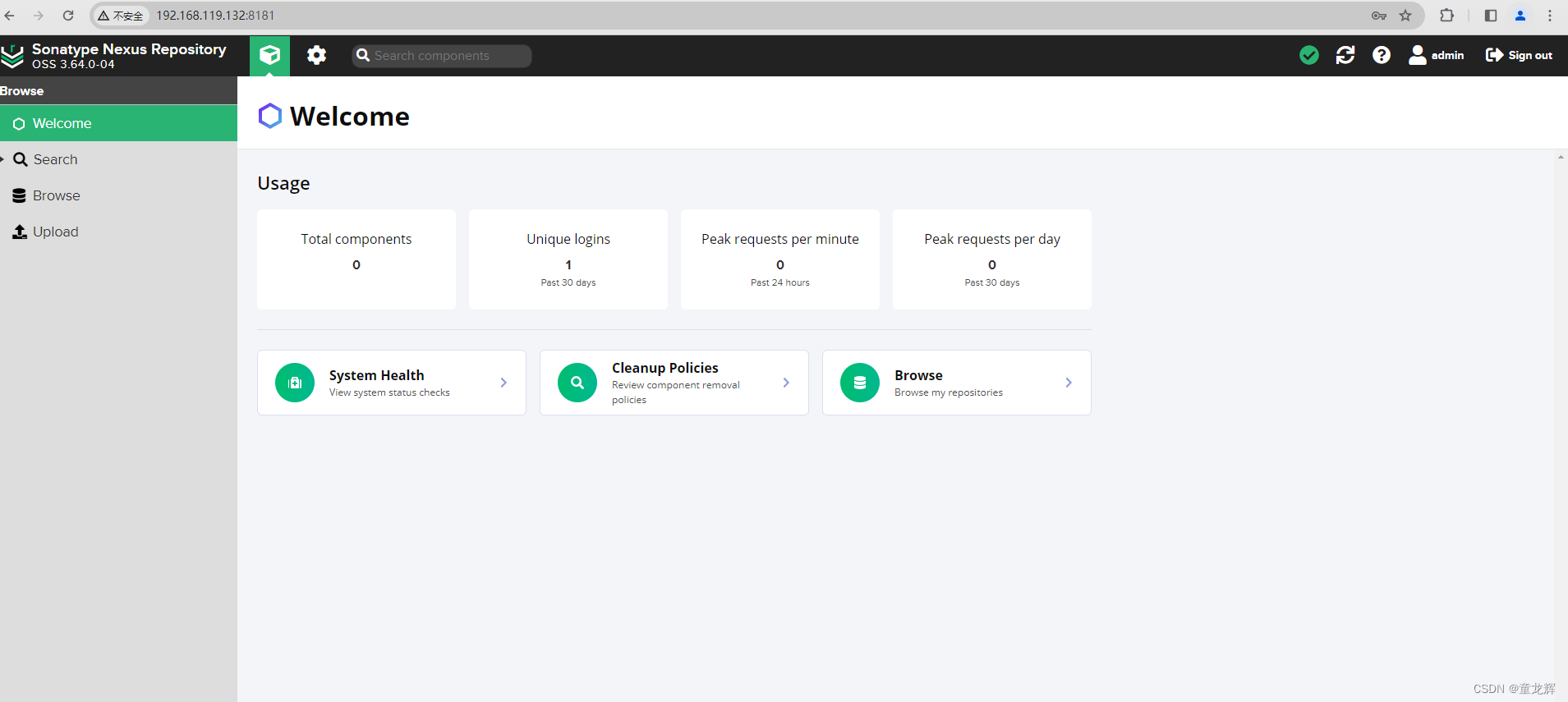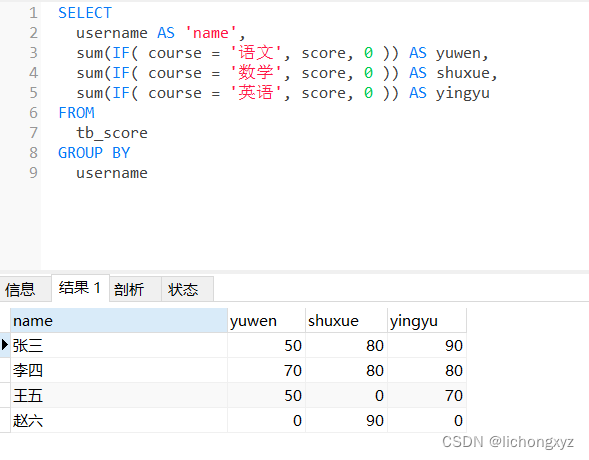IMAX6U移植OpenCV V1.3
- 一 安装通用交叉编译器
- 1.1 下载通用交叉编译器
- 1.2 安装通用交叉编译器
- 1.3 验证通用交叉编译器
- 二 搭建 OpenCV 3.4.1 的编译环境
- 2.1 下载 OpenCV 3.4.1 源码
- 2.2 配置 OpenCV 环境
- 2.3 编译 OpenCV 源码
- 三 Qt 项目中加入OpenCV
- 3.1 Qt 项目的 pro 文件OpenCV
- 3.2 .h头文件加入以下内容,注根据所需要添加相应的头文件
- 四 安装cmake 和cmake-gui 工具
一 安装通用交叉编译器
1.1 下载通用交叉编译器
Linaro 出品的交叉编译器
请根据个人 Ubuntu 系统的位数,选择对应版本下载即可。

1.2 安装通用交叉编译器
gcc-linaro-4.9.4-2017.01-x86_64_arm-linux-gnueabihf.tar.xz
1. sudo mkdir /usr/local/arm //创建/usr/local/arm 文件夹,为下面安装到/usr/local/arm 这个文件夹做准备。
2. sudo tar xf gcc-linaro-4.9.4-2017.01-x86_64_arm-linux-gnueabihf.tar.xz -C /usr/local/arm/ //解压交叉编译器压缩包至/usr/local/arm 目录下
3. sudo vi /etc/profile //在/etc/profile 下添加全局环境变量 添加交叉编译器
export PATH=$PATH:/usr/local/arm/gcc-linaro-4.9.4-2017.01-x86_64_arm-linux-gnueabihf/bin

1.3 验证通用交叉编译器
- sudo apt-get install lsb-core lib32stdc++6 //要使用此编译器,还要在 Ubuntu 上安装一些库
- arm-linux-gnueabihf-gcc -v //查看安装的交叉编译器版本号.
二 搭建 OpenCV 3.4.1 的编译环境
安装完成交叉编译器后,才能开始搭建 OpenCV 的编译环境
2.1 下载 OpenCV 3.4.1 源码
OpenCV 官方源码
OpenCV 官方源码下载链接为 https://opencv.org/releases/ 本次选择的是 opencv-3.4.1 版本源码,
- tar xf opencv-3.4.1.tar.gz
- cd opencv-3.4.1/
- ls

2.2 配置 OpenCV 环境
- mkdir build install //创建 build、 install 文件夹。 build 为构建文件夹, install 为安装文件夹
- ls

- 安装 cmake 和 cmake-gui 工具 // 执行命令安装 sudo apt-get install cmake cmake-qt-gui cmake-curses-gui
- cd build //进入 build 目录下,执行指令 cmake-gui,开始配置 OpenCV 的环境
- cmake-gui
- 指定我们源码的所在路径和构目录
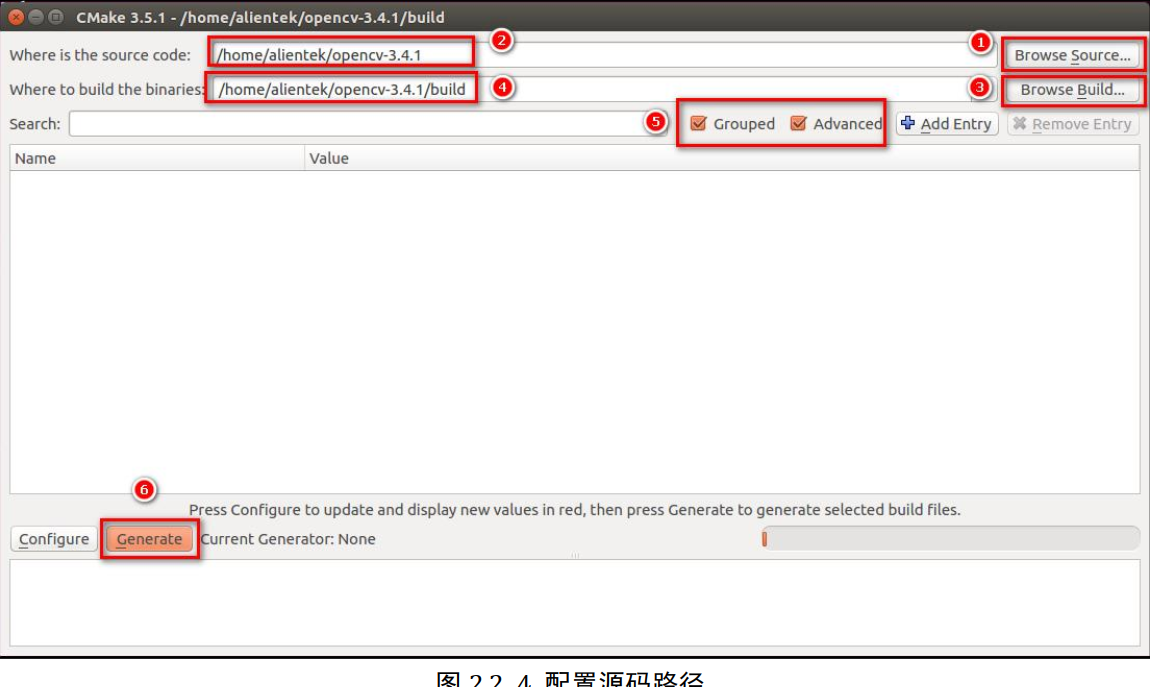
- 选择 Unix Makefiles, 然后选择 Specify options for cross-compiling,再点击 Next。
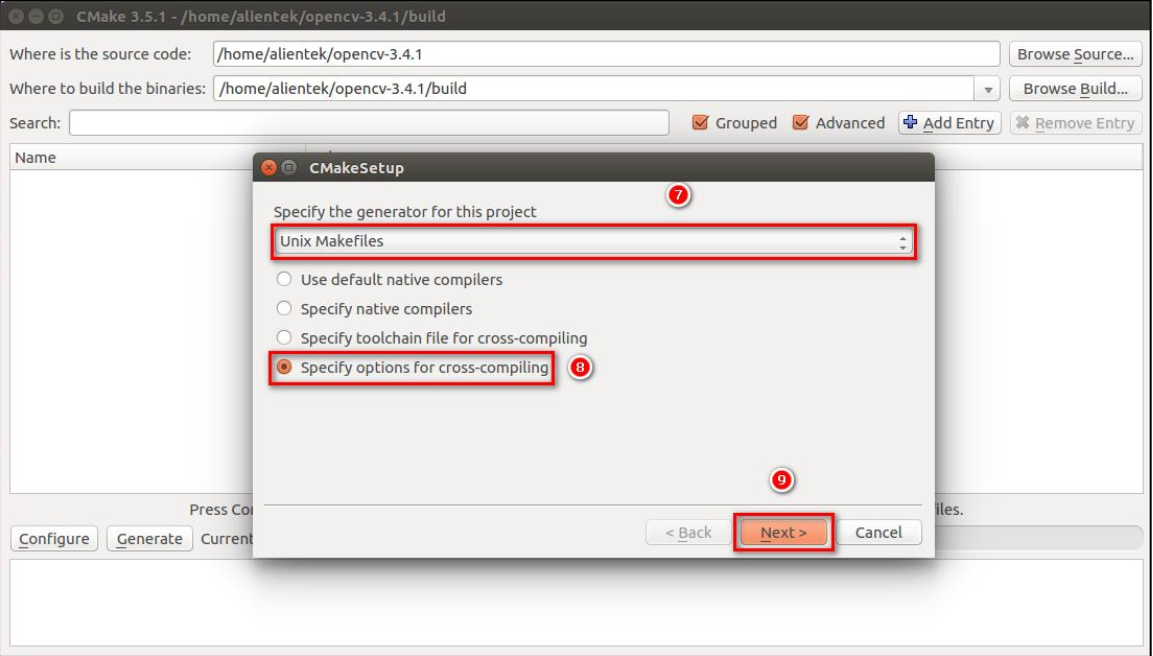
- 填写交叉编译器的路径
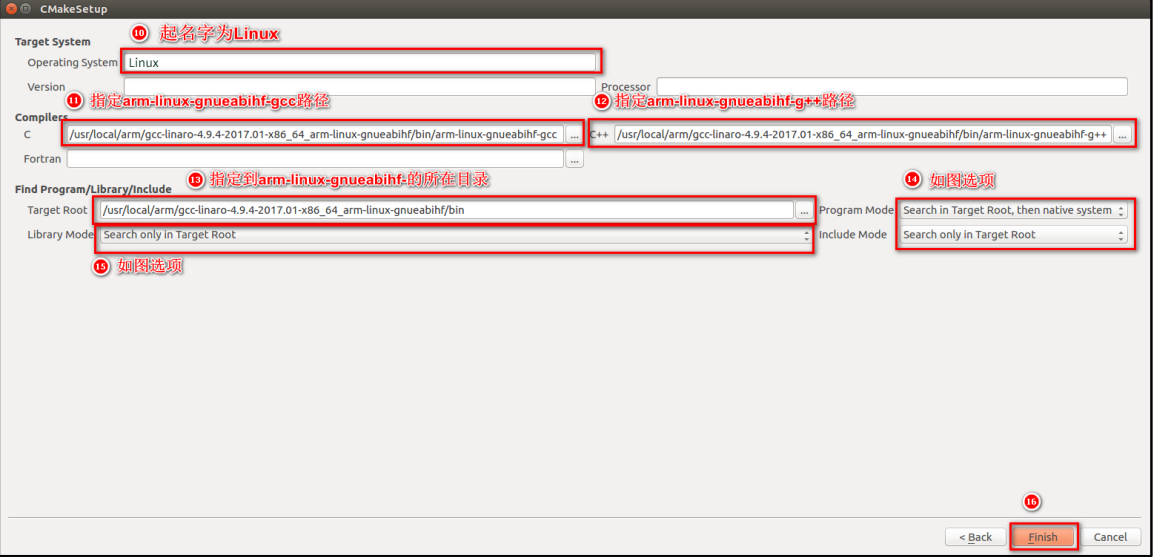
- 下面就是您配置的信息,可以配置很多项,比如要编译哪些库等都可以在此选择编译或者不编译, 比如常见的 V4L2 都需要自己打开(V4L2 是处理摄像头类用的)。
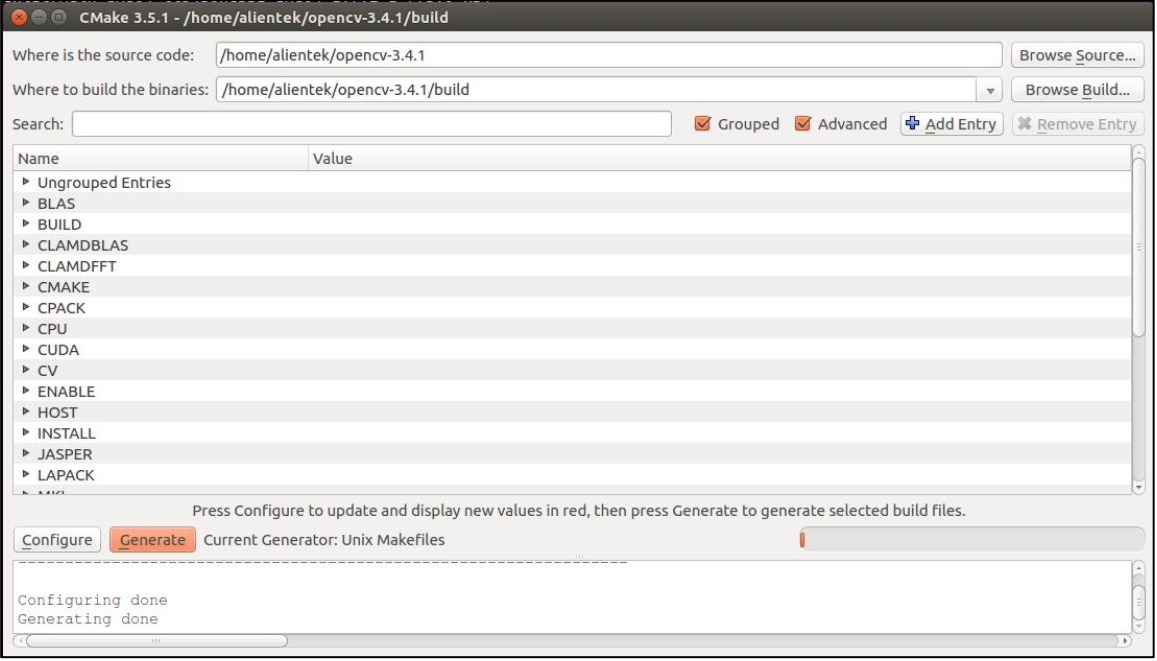
点击 CMAKE,在 CMAKE_EXE_LINKER_FLAGS 处添加上“-lpthread -lrt -ldl”
添加这些是指定依赖库的链接参数。
上面的“-lxx”其中“-l”是大写字母“L”的小写字母“l”,不是数字“1”。
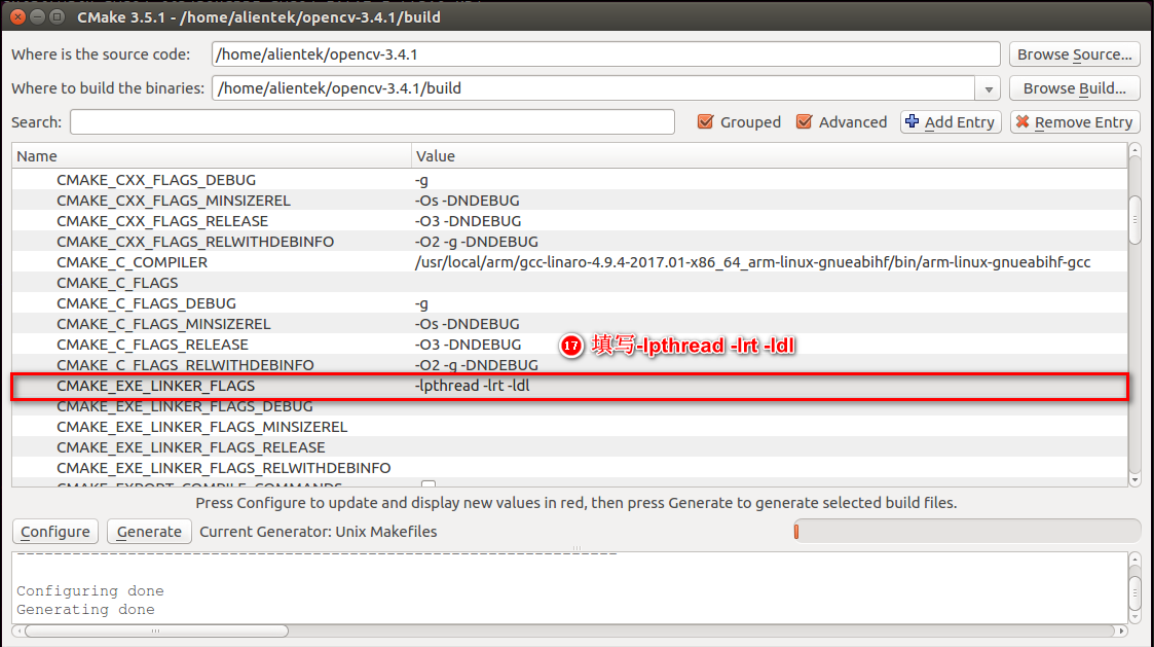
再在 CMAKE_INSTALL_PREFIX 处指定安装目录, 我们在上面已经新建了 install 安装目录。
如果不指定,它会默认安装到 Ubuntu 系统目录/usr/local 下。
再点击关闭。到这里我们已经完成配置
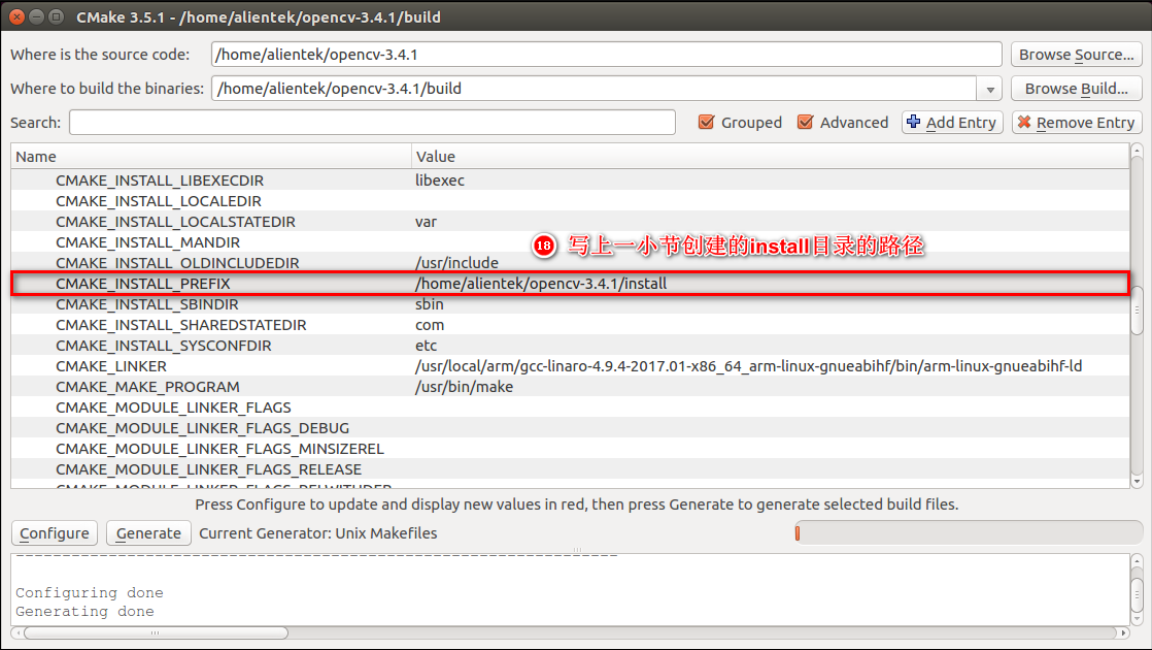
至此我们配置完, 现在我们需要生成 Makefile 等文件,我们先点击 Configure,再点击 Generate 就可以生成了。
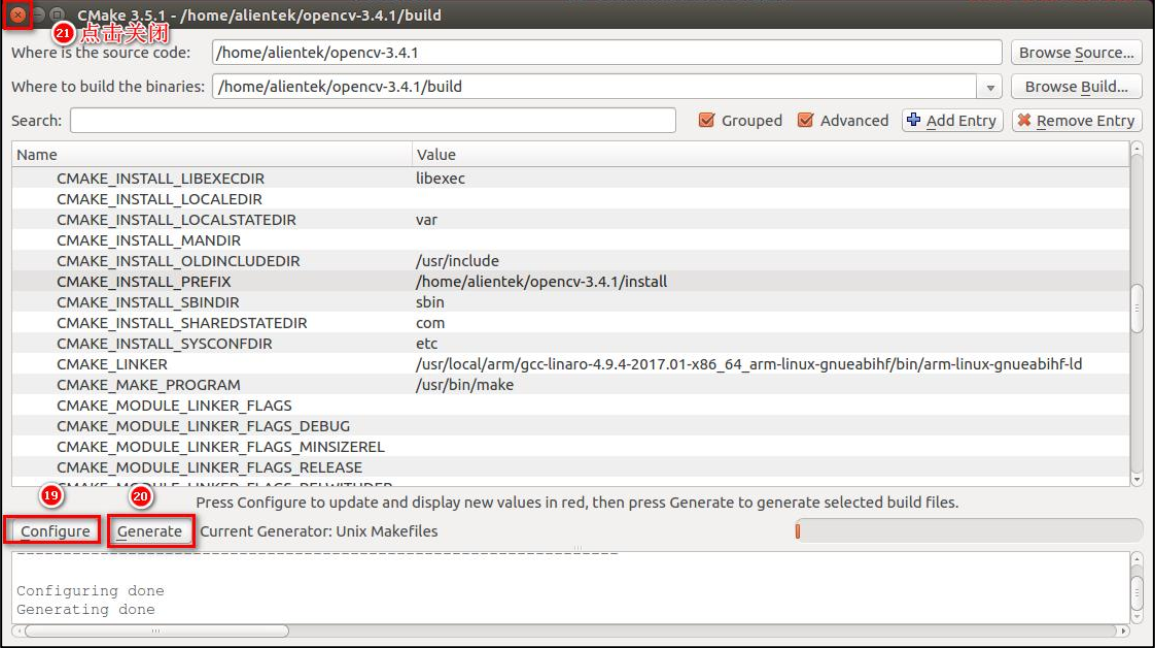
2.3 编译 OpenCV 源码
- 首先在源码目录 3rdparty/protobuf/src/google/protobuf/stubs/common.cc 这个文件下第 33 行添加#define HAVE_PTHREAD 宏定义才可以编译的过。
具体原因是 HAVE_PTHREAD 宏定义了 pthread 库。在如下位置添加即可。
cd .. // 返回 opencv 源码顶层目录
vi 3rdparty/protobuf/src/google/protobuf/stubs/common.cc
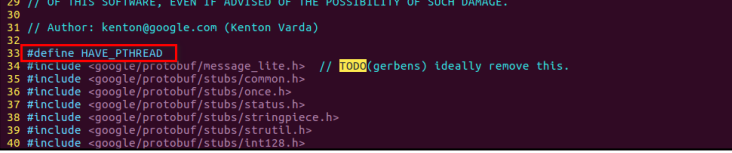
2. 返回于是 build 目录下,可以看到 bulid 目录下已经准备了构建文件。我们直接输入 make 构建即可。
cd build/
make -j 16
编译完成如下图。 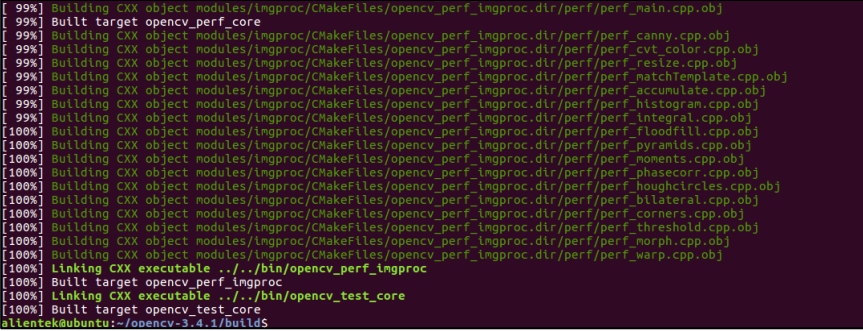
如果有编译出错,先删除 build 目录下的所有文件,按(## 2.2 配置 OpenCV 环境 )重新再来一次! cmake-gui 尽量一次配置成功。
- make install //把库安装创建的 install 目录下。 然后使用 ls 指令查看安装目录 install。
make install
ls ../install
安装成功和查看安装如下:
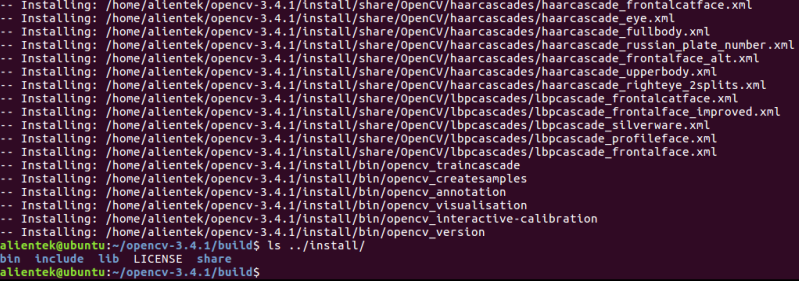
至此我们已经编译完成 OpenCV 了。 将当前目录下的 lib 文件夹下的内容拷贝到正点原子 I.MX6U 驱动指南里的 busybox 文件系统/usr/lib 下即可。
三 Qt 项目中加入OpenCV
3.1 Qt 项目的 pro 文件OpenCV
打开 Qt 项目的 pro 文件, 在里面添加如下内容。
INCLUDEPATH += /home/alientek/opencv/install/include
LIBS += ../../lib/libopencv_core.so \
../../lib/libopencv_highgui.so \
../../lib/libopencv_imgproc.so \
../../lib/libopencv_videoio.so \
../../lib/libopencv_imgcodecs.so
3.2 .h头文件加入以下内容,注根据所需要添加相应的头文件
#include <opencv2/imgproc/imgproc_c.h>
#include <opencv2/highgui/highgui.hpp>
#include <opencv2/imgproc.hpp>
#include <opencv/cv.h>
其中/home/alientek/opencv/install/include 需要改为自己的 OpenCV 路径 ,Qt 的 pro 文件需要 在上一章节 OpenCV 安装目录下的 lib 的前两级目录下才能正常使用!
四 安装cmake 和cmake-gui 工具
sudo apt-get install cmake cmake-qt-gui cmake-curses-gui